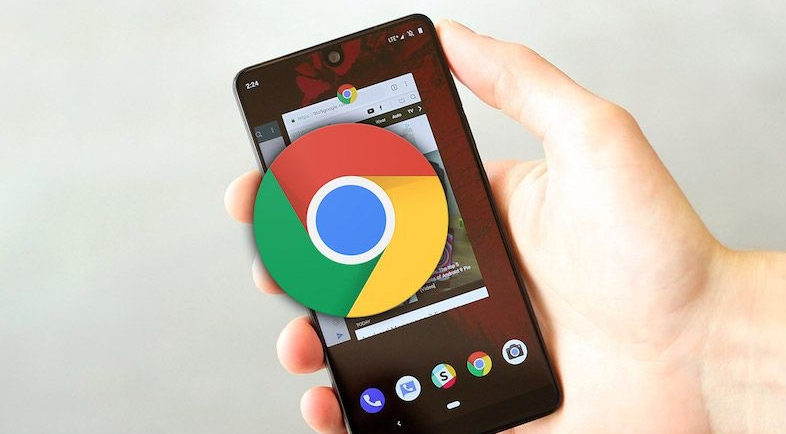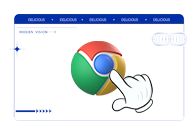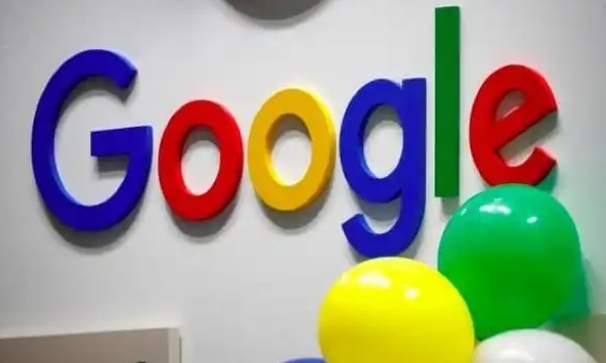详情介绍
谷歌浏览器怎么导入书签?当我们使用其他设备上的谷歌浏览器,如何快速导入快速书签。导入书签我们也不用再麻烦地输入网址,点击书签就可直接进入浏览,是一项非常实用的功能。下面的文章将帮你解开疑惑,快来了解几步教你谷歌浏览器导入书签的办法,成为浏览器高手吧。

几步教你谷歌浏览器导入书签的办法
1、打开电脑谷歌浏览器,点击右上角三个点图标(如图所示)。
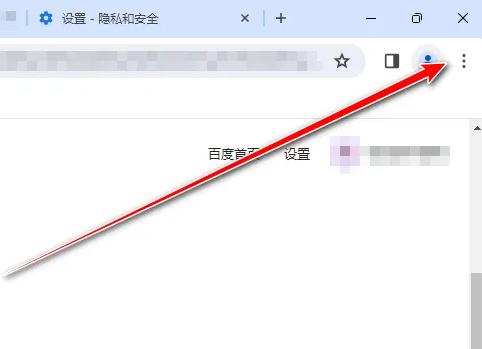
2、点击【书签和清单】(如图所示)。
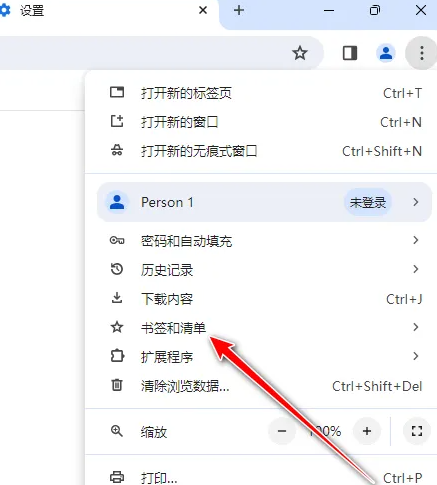
3、点击【书签管理器】(如图所示)。
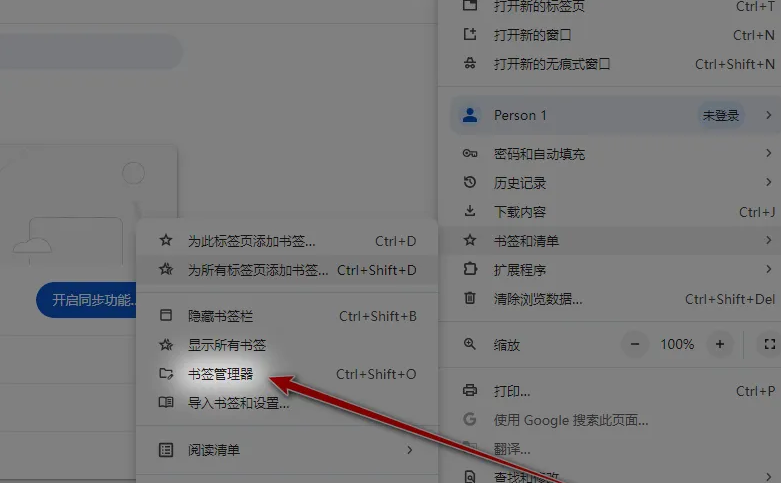
4、进入书签管理页面,点击右上角三个点图标(如图所示)。
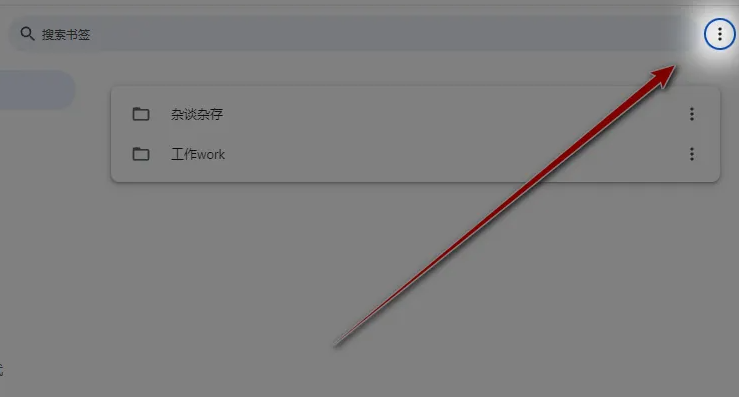
5、选择【导入书签】去本地选择书签文件导入即可(如图所示)。
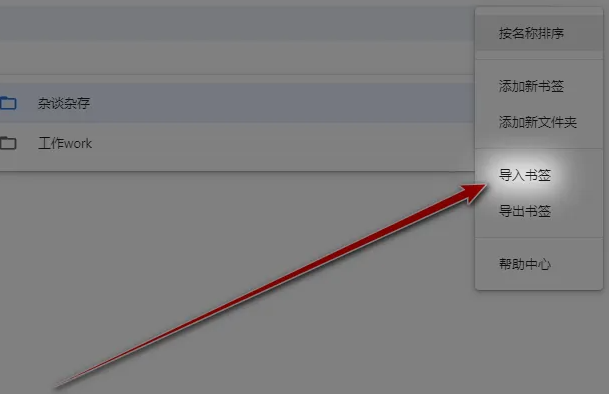
以上就是【谷歌浏览器怎么导入书签?几步教你谷歌浏览器导入书签的办法】全部内容,希望对大家有所帮助,更多精彩请继续关注本站。